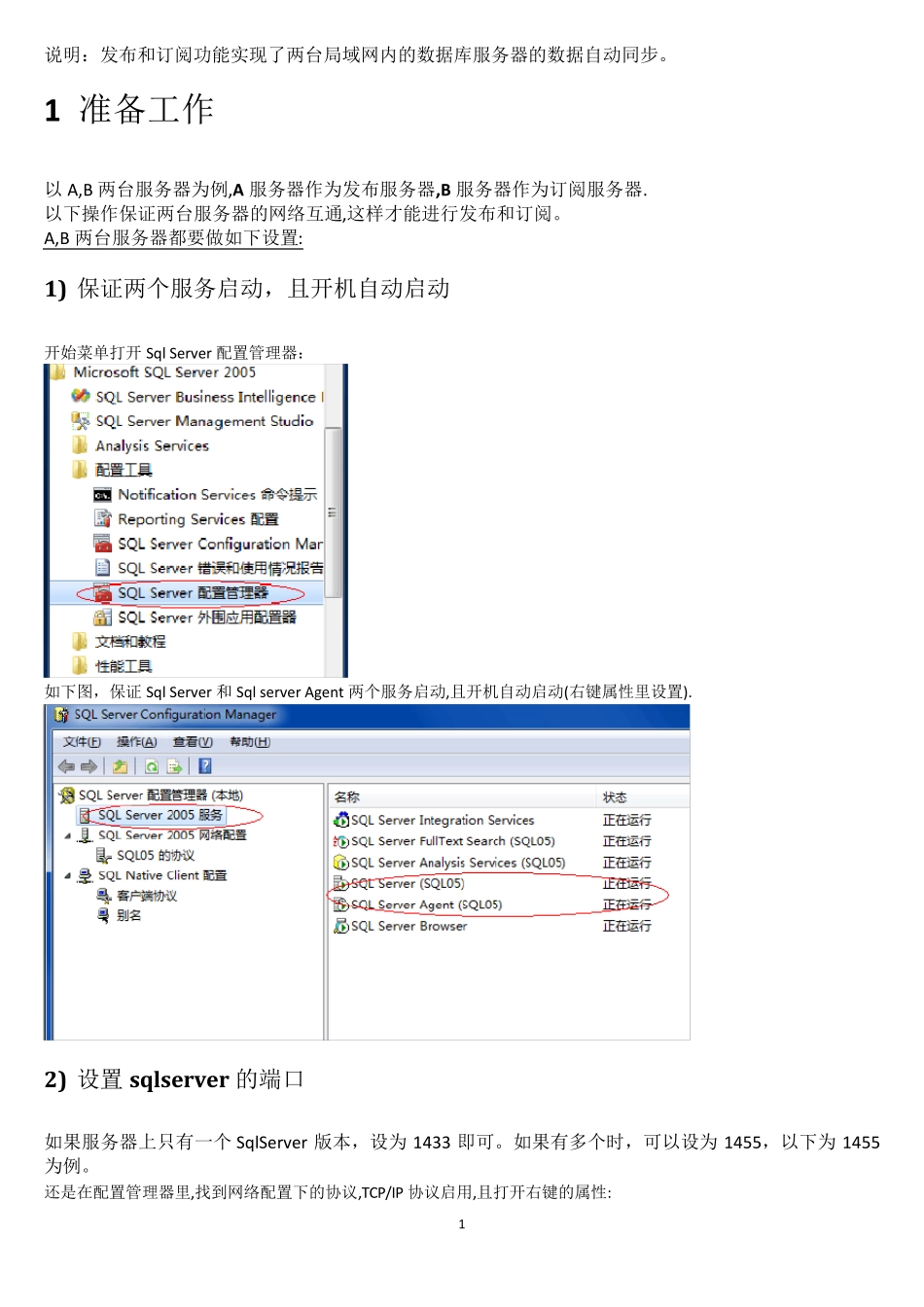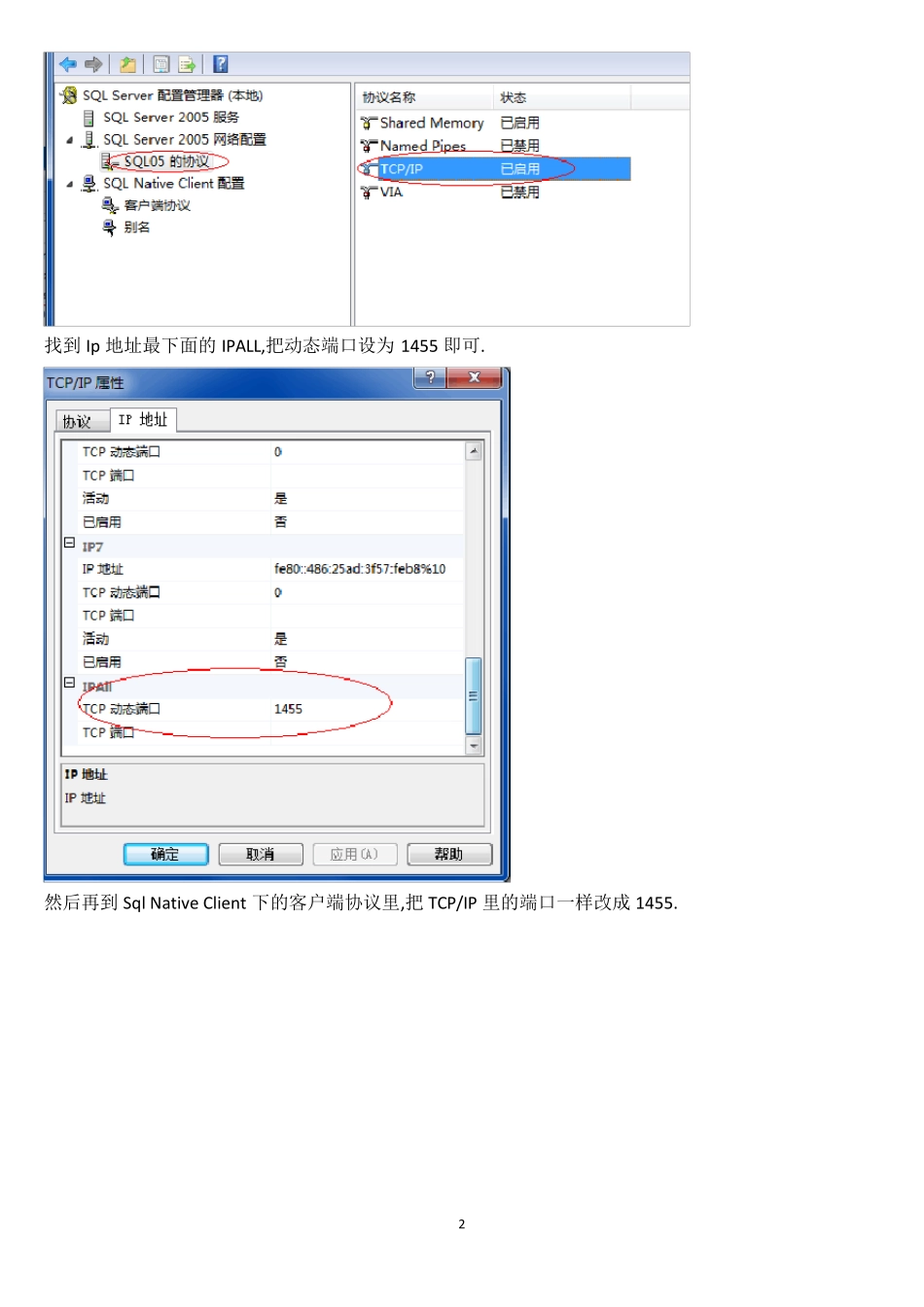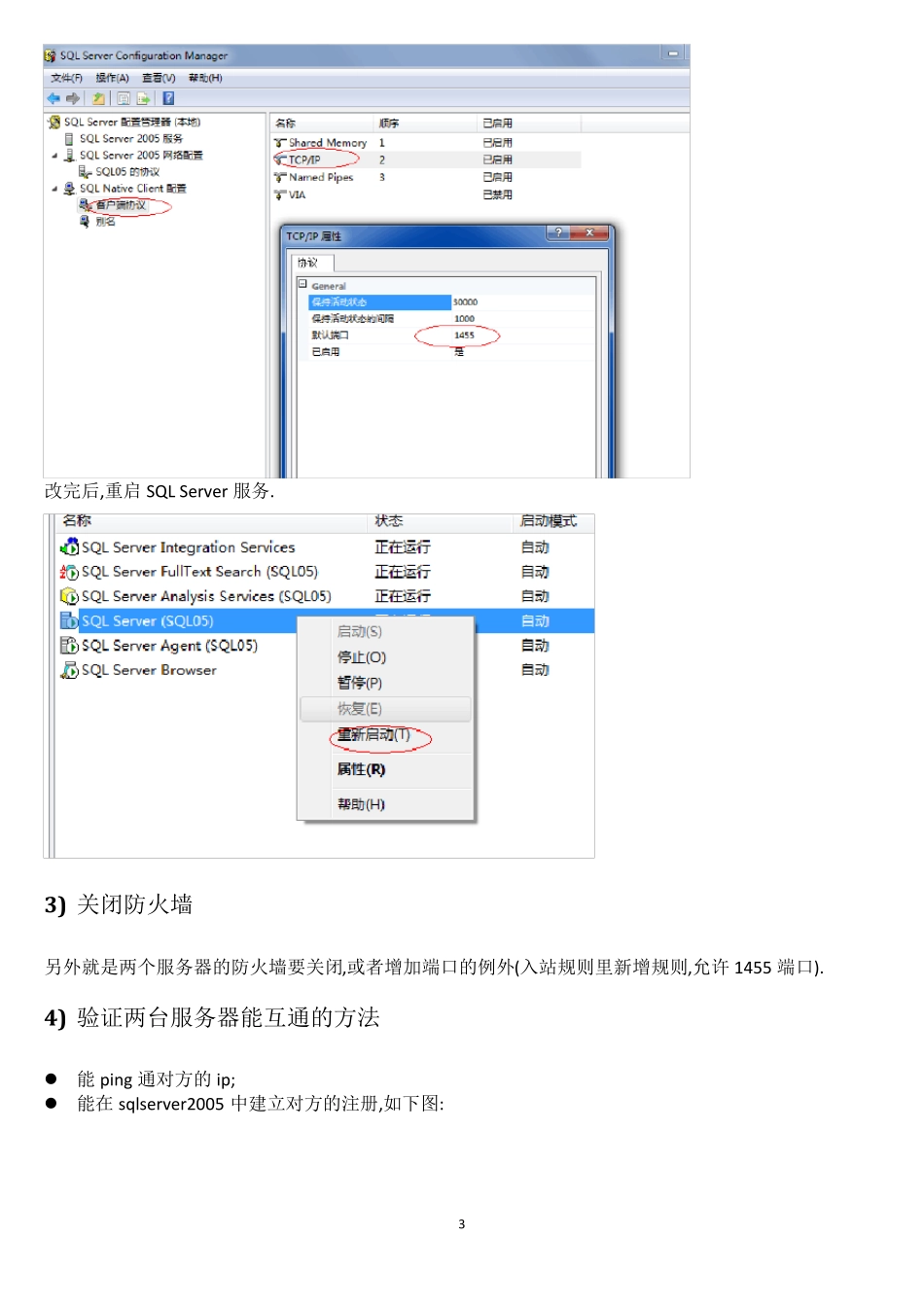1 说明:发布和订阅功能实现了两台局域网内的数据库服务器的数据自动同步。 1 准备工作 以 A,B 两台服务器为例,A 服务器作为发布服务器,B 服务器作为订阅服务器. 以下操作保证两台服务器的网络互通,这样才能进行发布和订阅。 A,B 两台服务器都要做如下设置: 1) 保证两个服务启动,且开机自动启动 开始菜单打开 Sql Server 配置管理器: 如下图,保证 Sql Server 和Sql server Agent 两个服务启动,且开机自动启动(右键属性里设置). 2) 设置 sqlserver 的端口 如果服务器上只有一个 SqlServer 版本,设为 1433 即可。如果有多个时,可以设为 1455,以下为 1455为例。 还是在配置管理器里,找到网络配置下的协议,TCP/IP 协议启用,且打开右键的属性: 2 找到Ip 地址最下面的IPALL,把动态端口设为1455 即可. 然后再到Sql Native Client 下的客户端协议里,把TCP/IP 里的端口一样改成 1455. 3 改完后,重启SQL Server 服务. 3) 关闭防火墙 另外就是两个服务器的防火墙要关闭,或者增加端口的例外(入站规则里新增规则,允许1455 端口). 4) 验证两台服务器能互通的方法 能ping 通对方的ip; 能在sqlserver2005 中建立对方的注册,如下图: 4 服务器名称:通过”浏览更多”,找到B 服务器,然后用sa 账户登录。 同理,B 服务器也做对 A 的注册,若都能成功,表示两台服务器网络访问没问题,可以配置发布订阅。 2 配置发布服务器 在 A 服务器上。打开 sqlserver2005的管理界面,找到复制下面的本地发布,右键新增发布: 5 选择要同步的数据库: 选择快照发布,即全部复制。 6 选中全部的表和视图等等: 7 8 安全设置进行如下设置: 9 命名该发布: 10 提示成功后,发布配置成功,关闭窗口即可。在本地发布里就可以看到刚才建的发布: 11 3 配置订阅服务器 在B 服务器上。复制-本地订阅-右键新增订阅: 找到发布服务器,即 A 服务器: 12 用sql server 身份验证登陆: 选择已有的发布选项: 订阅方式选择请求订阅:即由B 服务器主动发起同步,这样可以减轻 A 服务器的压力: 13 选择同步到哪个数据库:最好跟A 服务器上的数据库同名: 下一步: 14 配置代理账号,还是用sqlserver 的sa 账号或其他管理员账号: 15 这里定义一个时间计划: 16 设置为每天同步一次,同步时间为凌晨 0 点,可根据实际需要设置: 17 18 完成即可。 这样就完成了 B 服务器订阅 A 服务器上的数据库。若 A 上的数据库进行了修改,B 服务器都会按照自己的计划进行同步,而且是完全同步。如果 B 上的数据库做了修改,同步后会完全与 A 一致(具体可百度三种发布方式)。